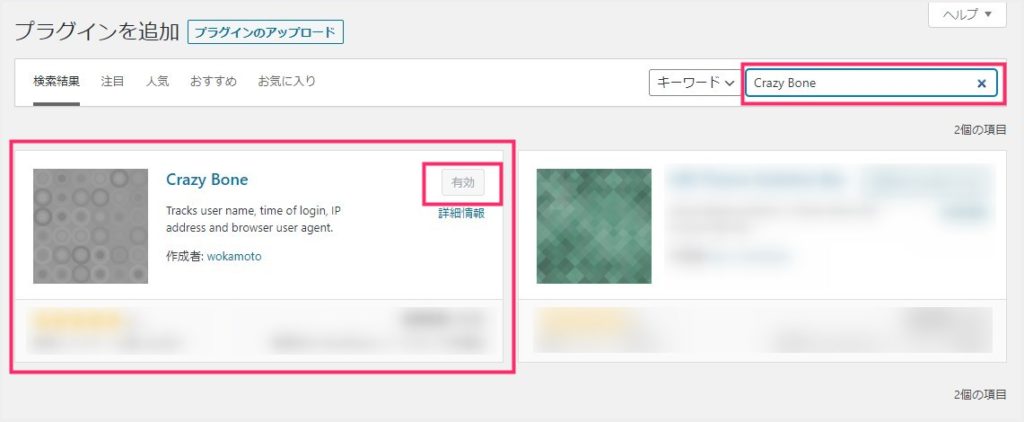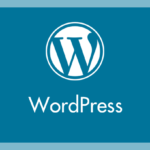昨今、Wordprssは全世界ウェブサイトの20%↑で利用されていると言われています。有名になれば便利になる反面、攻撃者も多くなります。
今回はWordpressのセキュリティのひとつで「ログイン履歴を監視&記録してくれる」そんなプラグインを紹介したいと思います。
このプラグインがあれば仮にもし不正にログインされてしまったとしても、不正ログインされたことがすぐわかるので即時対策が可能になります。
ログイン履歴を記録してくれるプラグイン「Crazy Bone」
Crazy Bone…「狂った骨」となかなかすごい名前のプラグインですが、この「Crazy Bone」というプラグインは、WordPress の管理画面へのログインに関する履歴を記録しておいてくれるという、関節セキュリティのプラグインになります。
プラグインダウンロード手順は・・・
- プラグインの新規追加を開いて、キーワードに「Crazy Bone」とコピーして貼り付けてください。
- 一覧に「Crazy Bone」が出るので、「今すぐインストール」ボタンを押します(画像ではすでにインストール済になっているので表示が違います)。
- インストールが終わったら、忘れずに「有効化」してくださいね。
Crazy Bone の使い方
使い方はいたって簡単。インストールしたら特に何も設定することはありません。
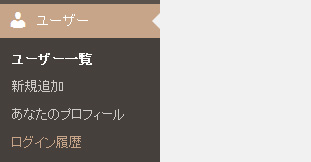
Crazy Bone は、管理画面サイドメニューの「ユーザー」にあります。ユーザー項目の「ログイン履歴」が Crazy Bone です。ログイン履歴をクリックします。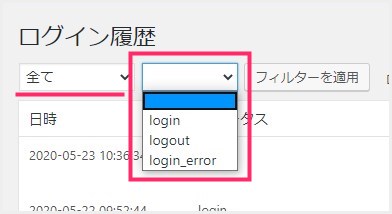
Crazy Bone(ログイン履歴)が開いたら、上のフィルターから「全て」を選択して「ログイン履歴」「ログアウト履歴」「ログインエラー履歴」のどの記録を見たいのか選択します。選んだら「フィルターを適用」ボタンを押します。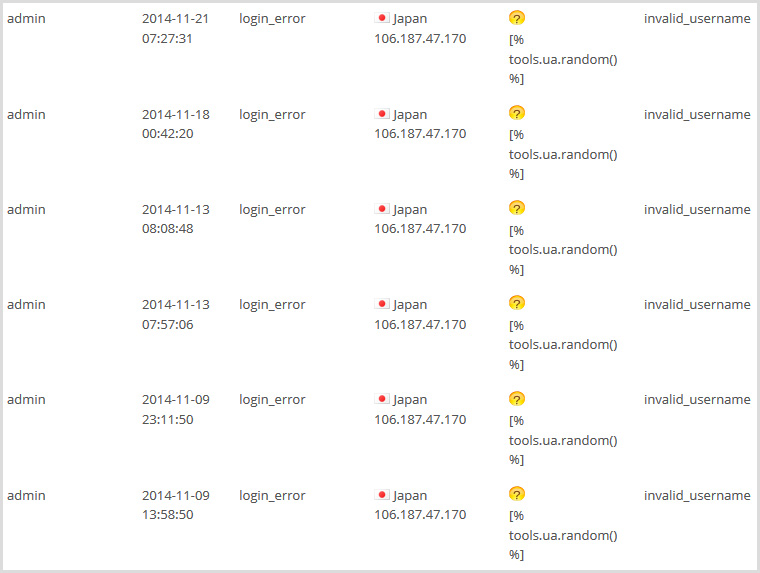
すると、選択してた記録の一覧が画面に表示されます。画像はログインエラー履歴を出したものです。- 不正アクセスは「どのようなユーザー名」で「どのIPアドレスやブラウザからアタックをかけてきたか?」など欲しい情報がしっかりと記録されていて、大変見やすくわかりやすいです。
あとがき
Crazy Bone でこまめにログイン履歴をチェックしてあげることによって、「ログインページの URL がバレている」や「不正ログインされている」などの情報を知ることができます。
Crazy Born はログイン URL 変更のプラグインとセットで入れておくと最強です! ログイン URL 変更方法は以下の別記事で詳しく紹介しています。
情報を知るという間接的なセキュリティも大事だと思いませんか? 大事だと思った方は Crazy Bone 試してみてくださいね。
こちらもいかがですか?
おすすめレンタルサーバー
【当ブログも愛用中の負荷に強いサーバー】
ブログのサーバー選びは「安さ」ではなく「同時アクセスに強い」ものを!月間200万PVの当ブログのアクセスにも余裕で耐えるエックスサーバー X10 はすごいです!